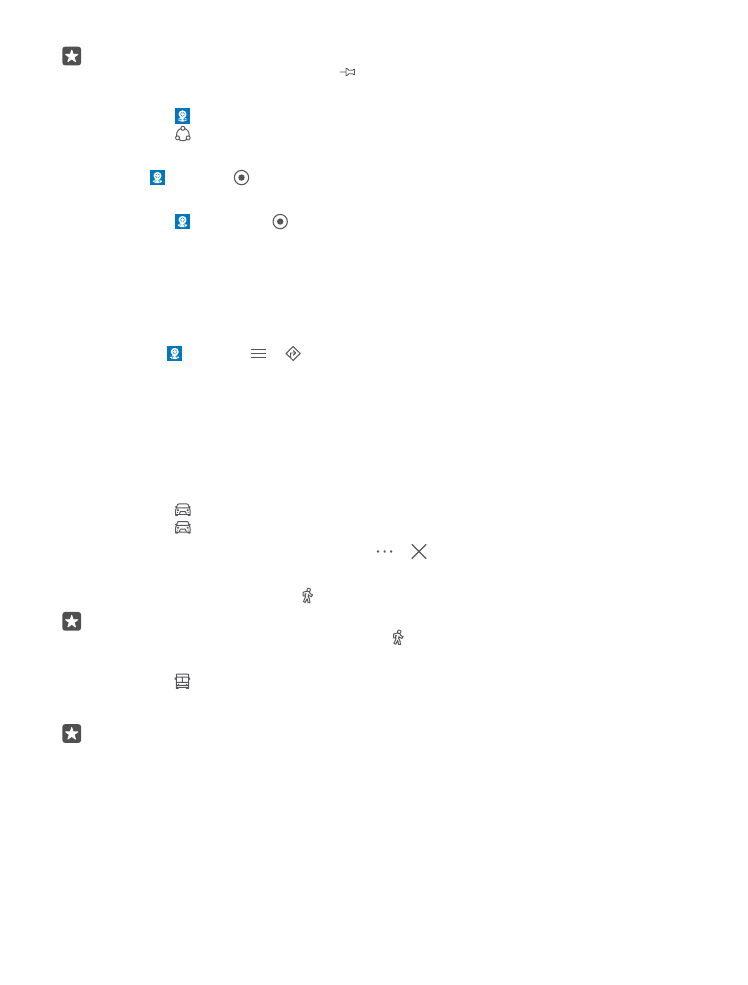
Kartes lejupielāde tālrunī
Lai ceļojuma laikā varētu pārlūkot kartes arī tad, kad nav interneta savienojuma, pirms
ceļojuma saglabājiet tālrunī jaunas kartes.
Lai lejupielādētu un atjauninātu kartes, ieslēdziet Wi-Fi tīklošanu.
© 2016 Microsoft Mobile. Visas tiesības aizsargātas.
90
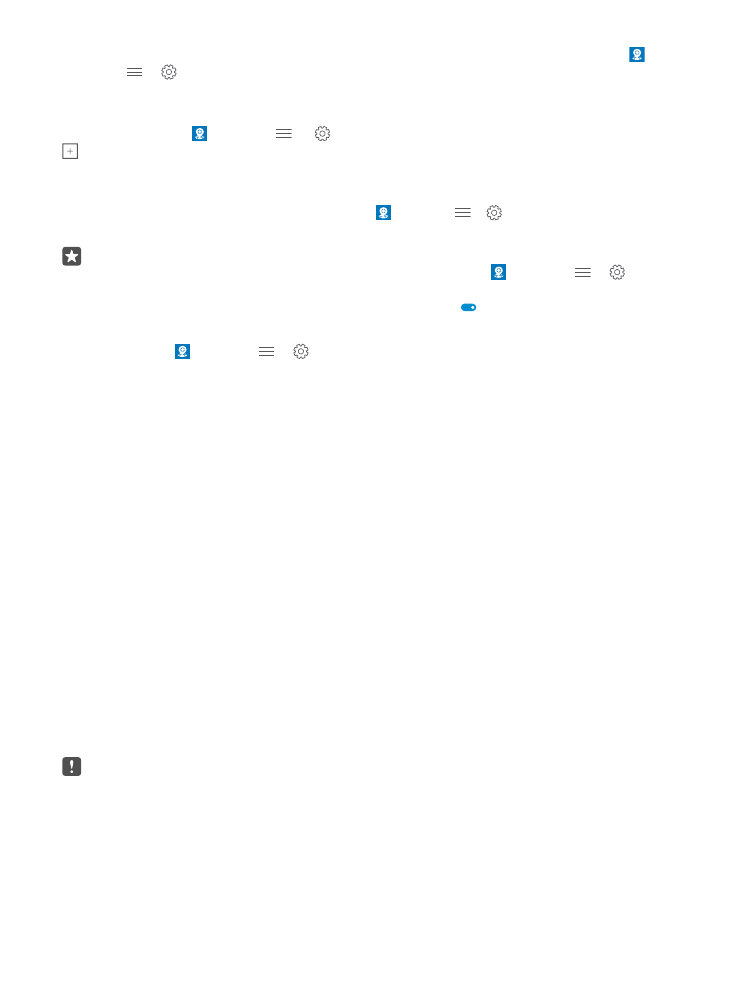
Ja tālrunī trūkst atmiņas, iespējams, kartes jāsaglabā atmiņas kartē. Pieskarieties pie
Kartes > > Iestatījumi > Lejupielādēt vai atjaunināt kartes un sadaļā Krātuves
atrašanās vieta pieskarieties pie SD karte. Ne visi tālruņi atbalsta atmiņas karti. Pieejamību
skatiet vietnē www.microsoft.com/mobile/support/wpfeatures.
1. Pieskarieties pie Kartes > > Iestatījumi > Lejupielādēt vai atjaunināt kartes >
Lejupielādēt kartes .
2. Atlasiet valsti vai reģionu.
Esošas kartes atjaunināšana
Lai manuāli atjauninātu kartes, pieskarieties pie Kartes > > Iestatījumi > Lejupielādēt
vai atjaunināt kartes un sadaļā Kartes atjauninājumi pieskarieties pie Pārbaudīt tūlīt.
Padoms. Varat arī iestatīt tālruni automātiski atjaunināt kartes, kad tas ir izveidojis
savienojumu ar Wi-Fi tīklu un tiek lādēts. Pieskarieties pie Kartes > >
Iestatījumi > Lejupielādēt vai atjaunināt kartes un sadaļā Kartes atjauninājumi
pārslēdziet Automātiski jaunināt kartes uz Ieslēgts .
Kartes dzēšana
Pieskarieties pie Kartes > > Iestatījumi > Lejupielādēt vai atjaunināt kartes un
kartes, kuru vēlaties noņemt, un pie Dzēst.